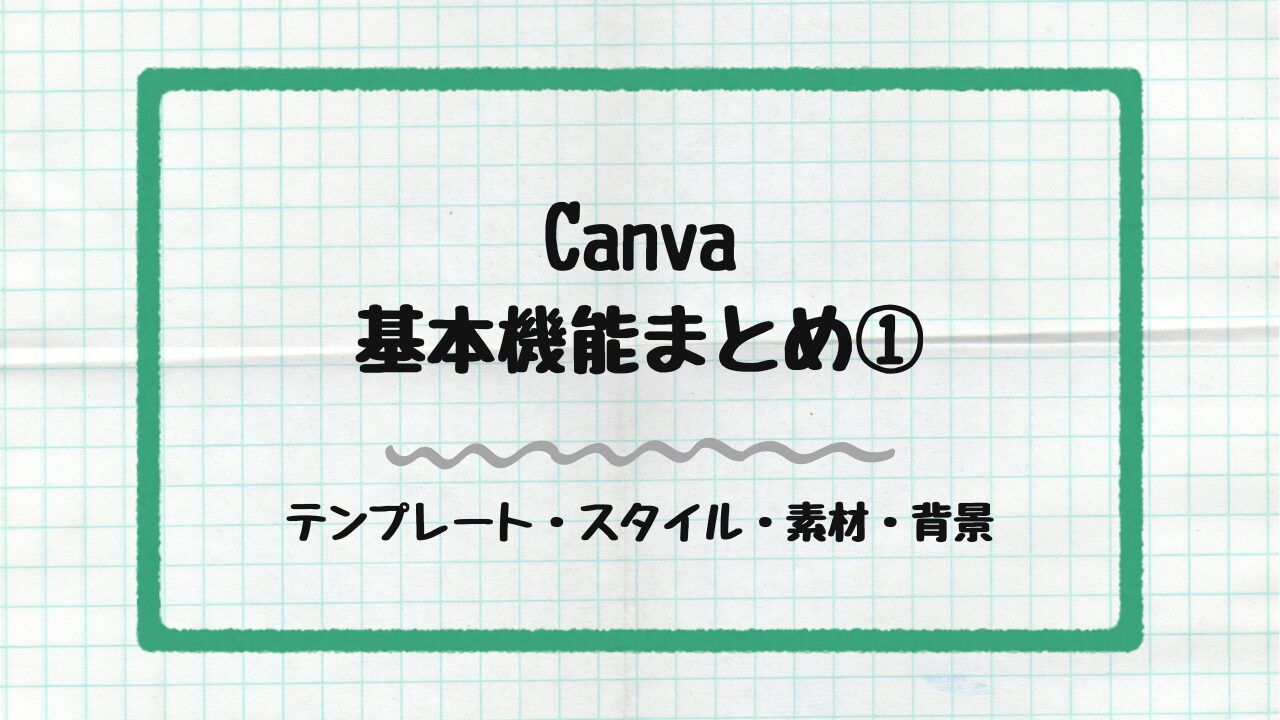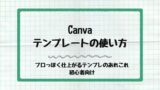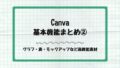Canvaを使っていると、画面の左側に「テンプレート」「素材」「スタイル」「背景」など、いろいろな項目が並んでいますよね。
今回は、Canvaの基本機能の中でも特に「デザインのベース作り」に役立つ項目をわかりやすく紹介します。
テンプレートとスタイルの違いを知ろう

テンプレートは、文字や画像がすでに配置されている完成デザインの「ひな型」です。
チラシやSNS投稿、名刺など、目的に応じたテンプレートがたくさん用意されています。
テンプレートについての記事はこちらから
一方、スタイルは「色の組み合わせ」や「フォントのセット」だけを変更する機能。
自分で作ったデザインにもワンタップで適用できて、統一感がぐっと出ます。
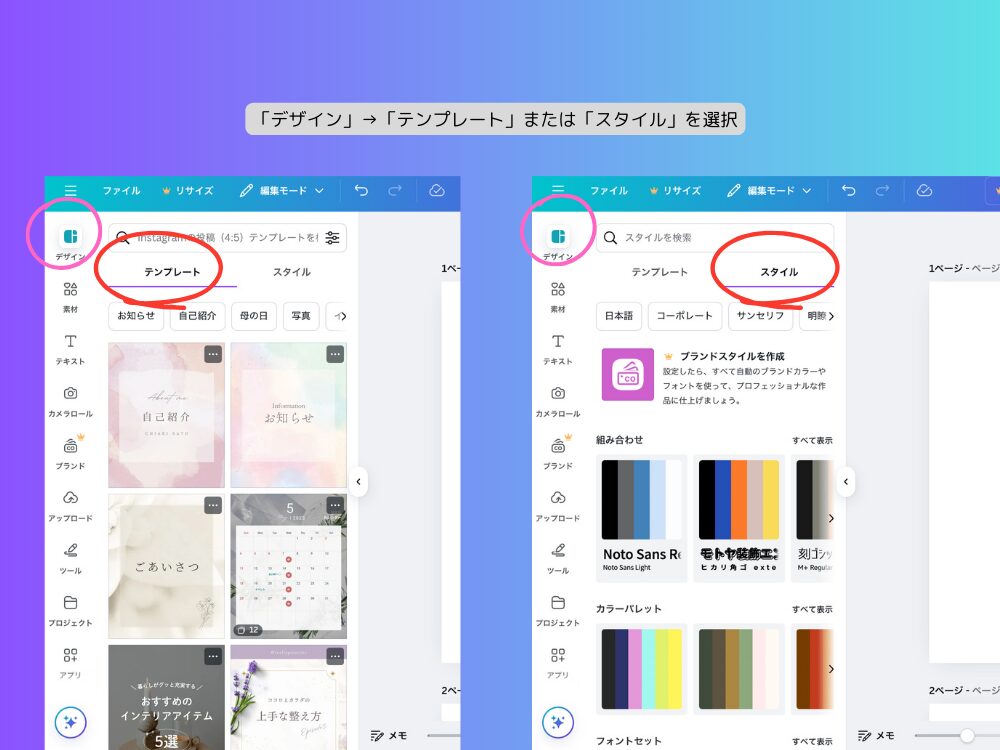
ポイント:テンプレートは「デザインごと変更」
スタイルは「配色・フォントだけ変更」
スタイルでできること
組み合わせ
フォントとカラーが組み合わさっているもの。
イメージするものを選んでタップするとキャンバス内のフォントやカラーが変わります。
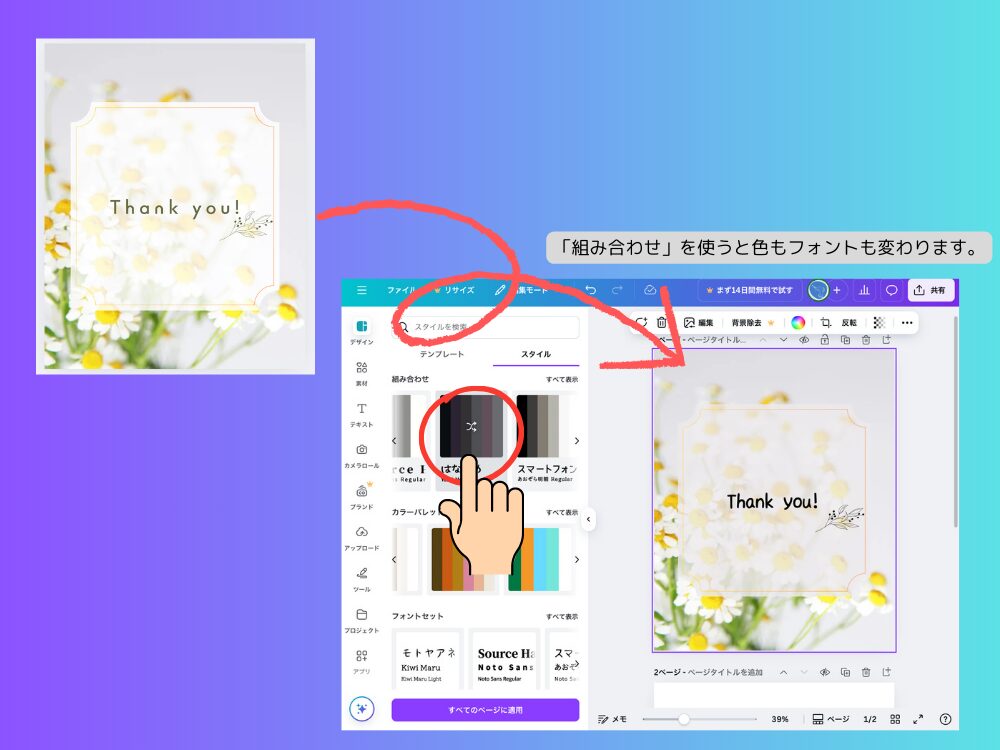
カラーパレット
カラーパレットは素材のカラーのみを変えます。
統一感のある色味がセットになっているので色の選択で悩んでいるときに使っています。
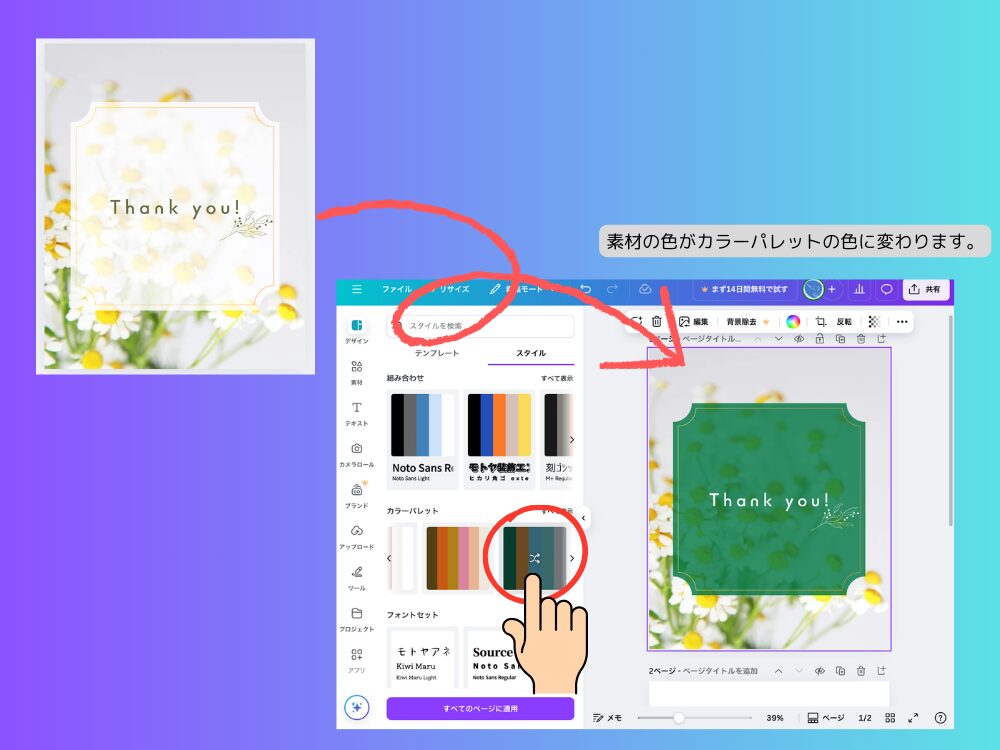
フォントセット
こちらはフォント(文字)の見出し、小見出し、本文のテキストのスタイルがセットになったものです。
フォントは統一感が出るとデザインがまとまります。
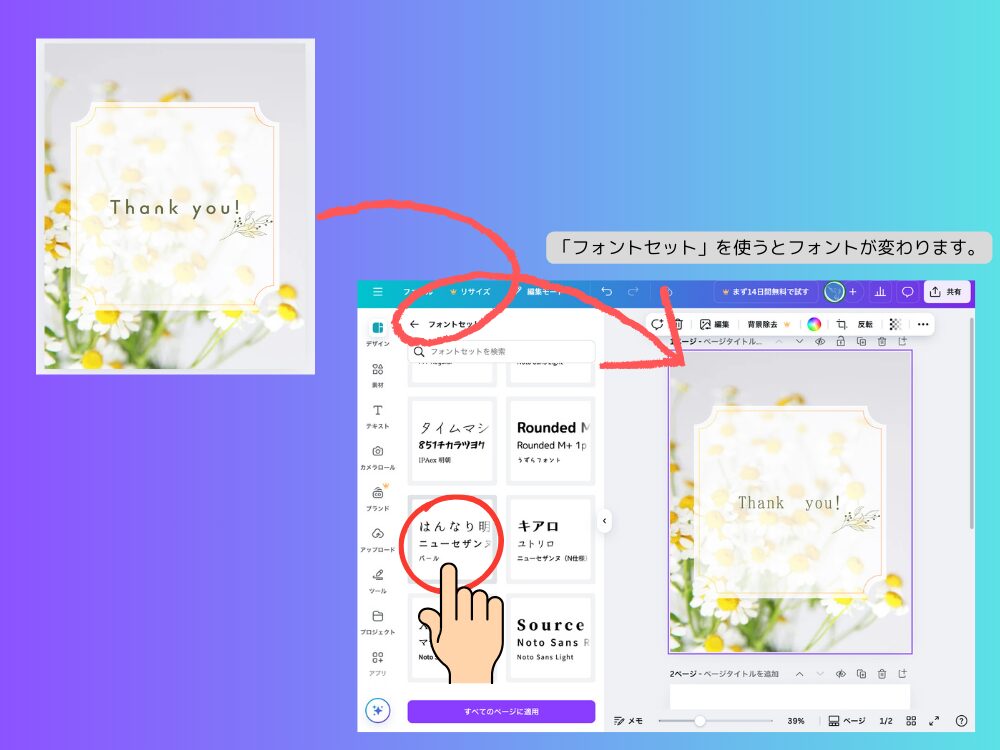
イメージパレット
写真素材などのイメージに合わせてフォントやカラーを選んでくれるイメージパレット。
シャッフルして気に入るものが出るまでタップするのも良し。
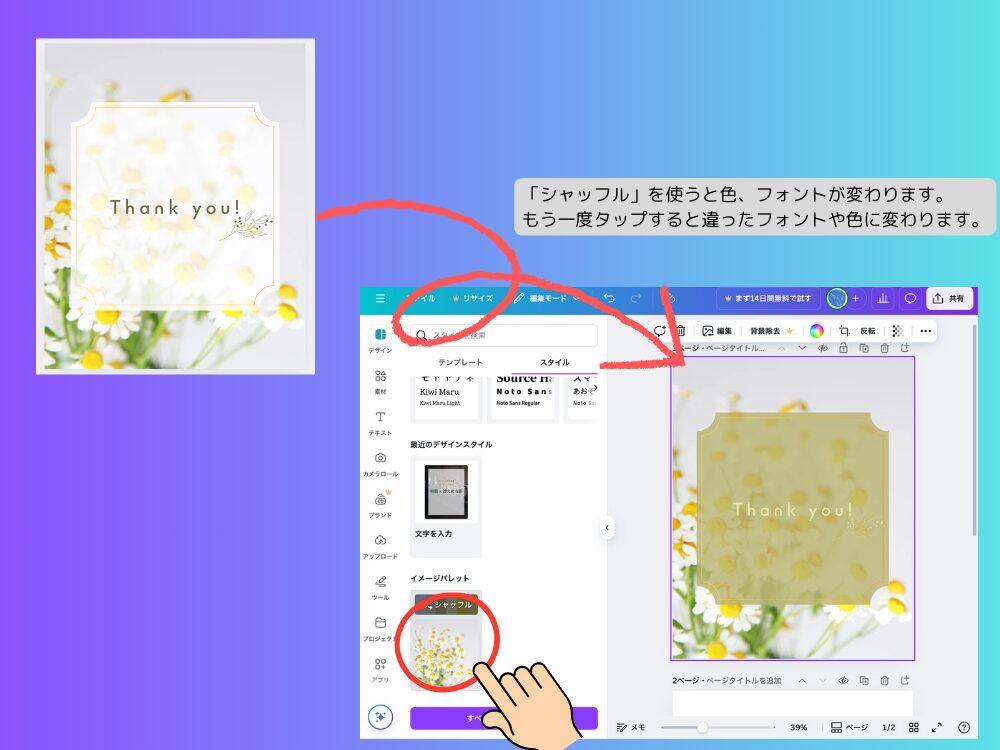
背景を変えてみよう!

Canvaでは、無地の背景・写真背景・テクスチャ背景など、さまざまな背景を簡単に設定できます。
背景の変更方法
左メニューから「背景」をタップ
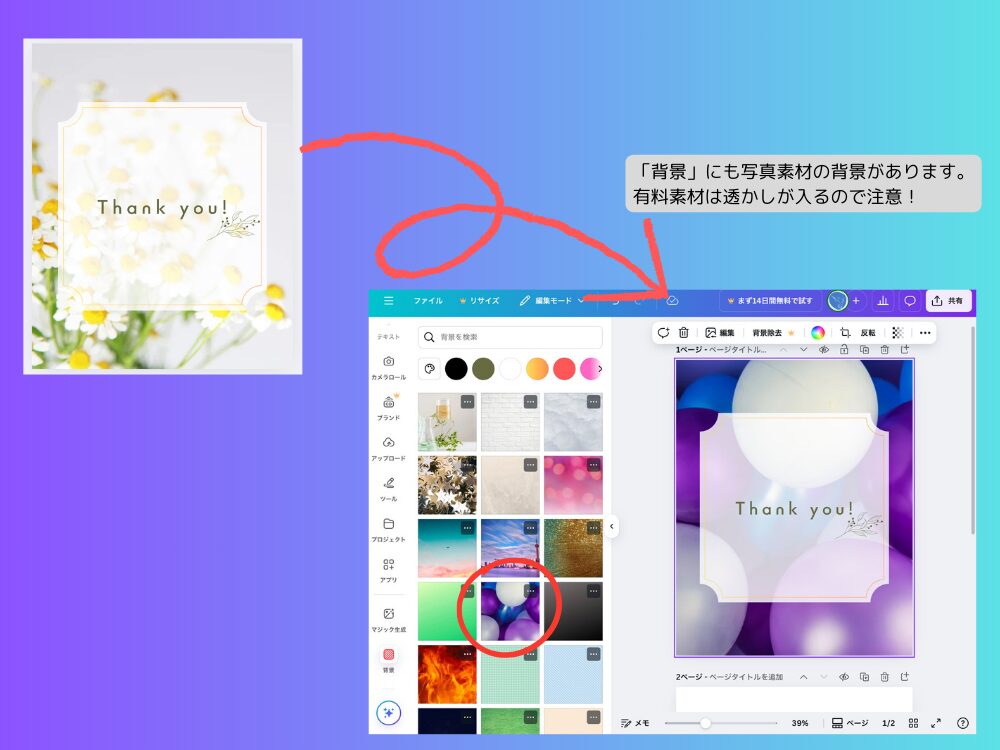
好きな色や画像を選ぶだけで適用されます。
無地の場合
上部メニューのカラーパレットからでも好きな色を選ぶことができます。
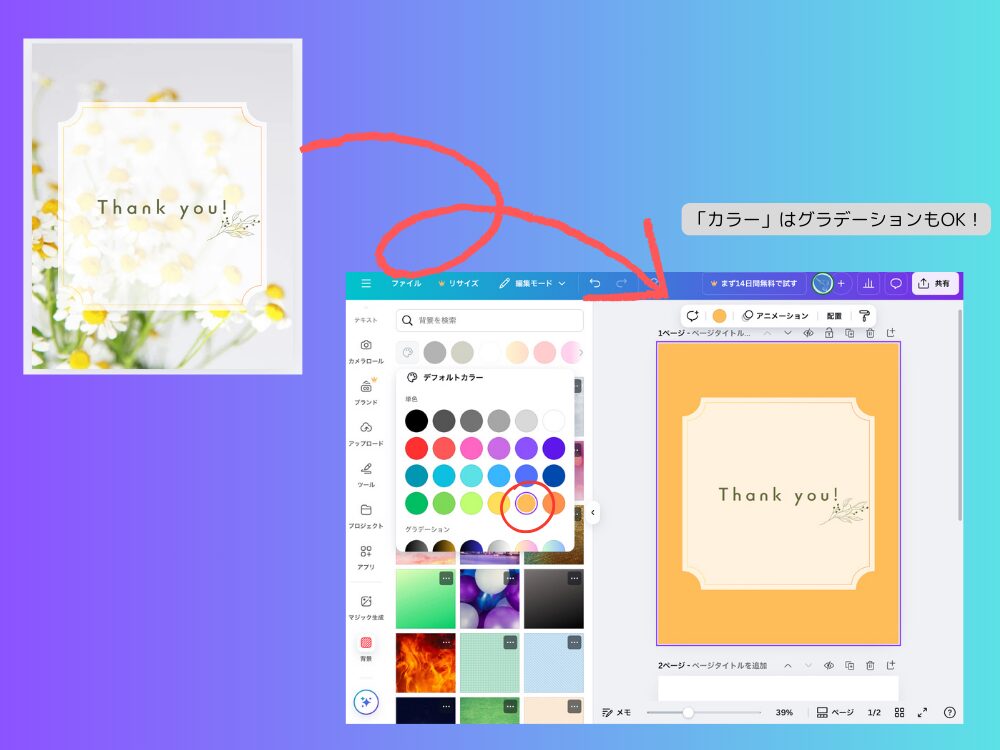
写真を背景にしたいとき
写真を選択して「…」マークから「写真を背景にする」を選択。
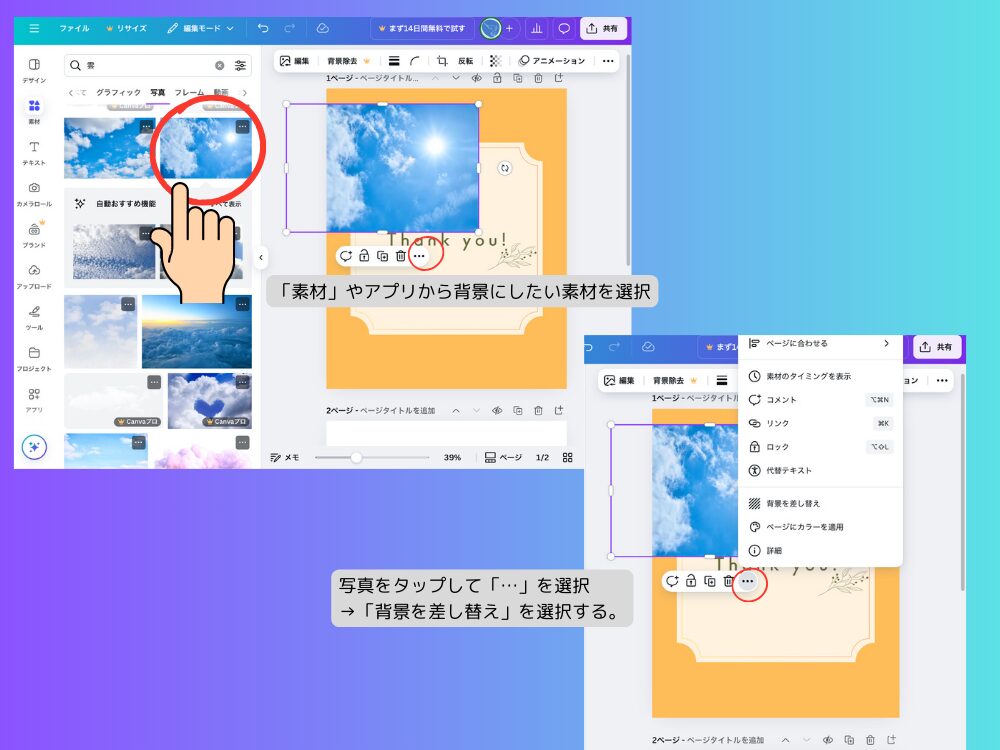
調整したい場合は「トリミング」や「透明度」を使いましょう。
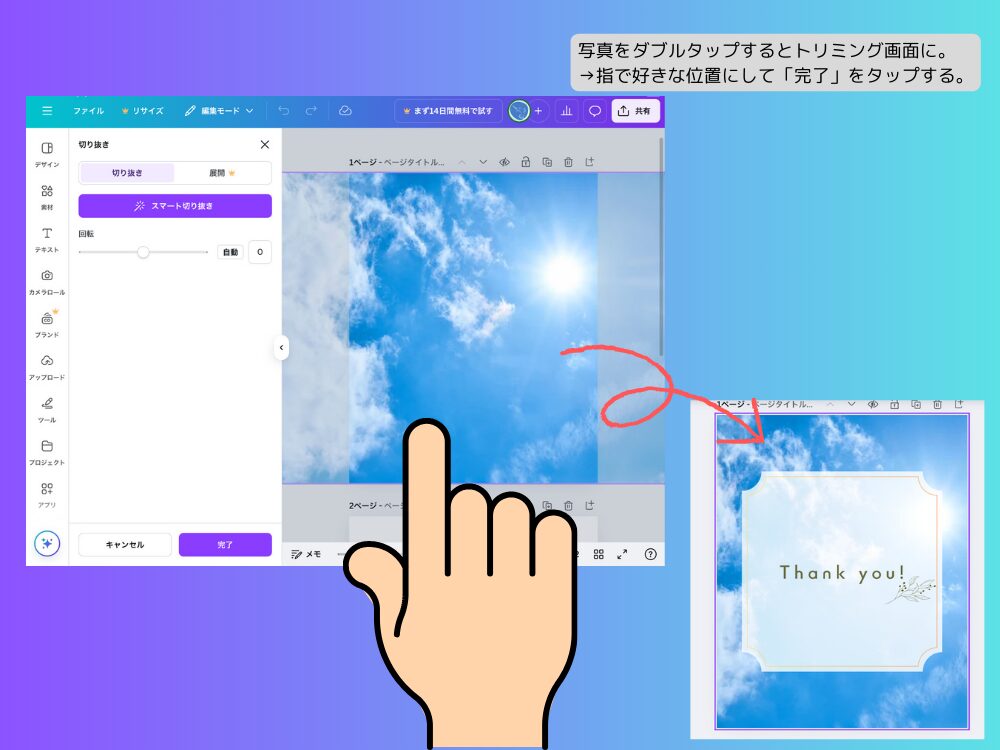
素材の種類を使い分けよう

画像:素材の種類(ステッカー・フレーム・生成AI画像・動画・オーディオ(有料))
Canvaの「素材」はとても種類が豊富です。
ここでは、見落とされがちな便利素材をピックアップして紹介します。
ステッカー
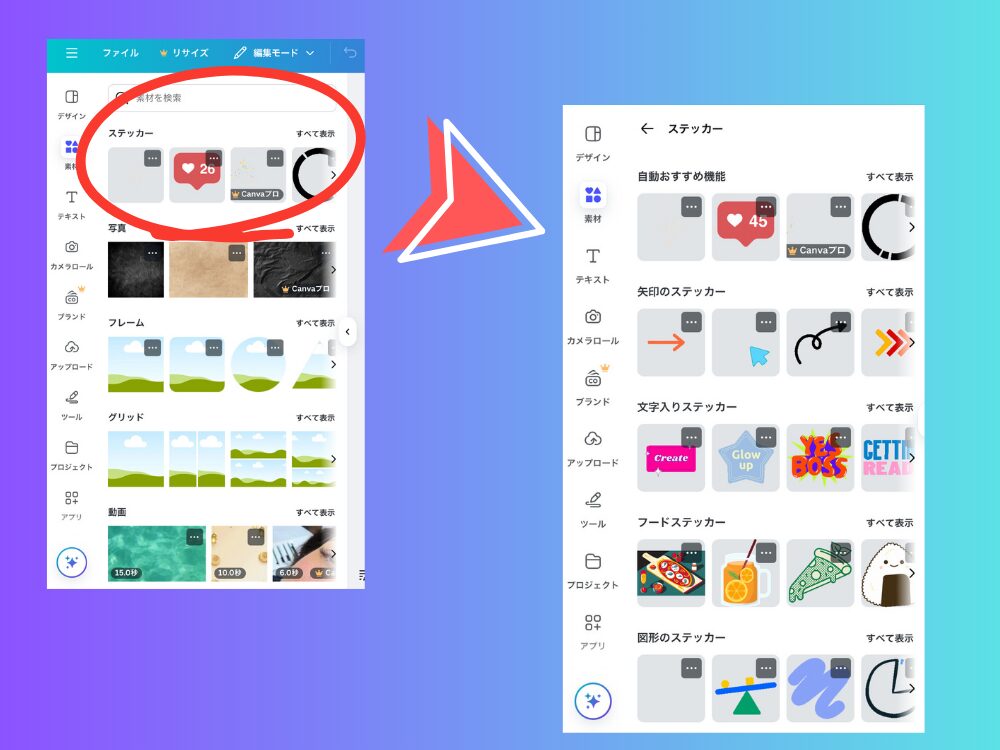
「動くイラスト」です。
InstagramストーリーやLINEメッセージ画像に入れると楽しい印象に!
検索窓で「花 ステッカー」「ハート ステッカー」などで探すとたくさん出てきます。
フレーム
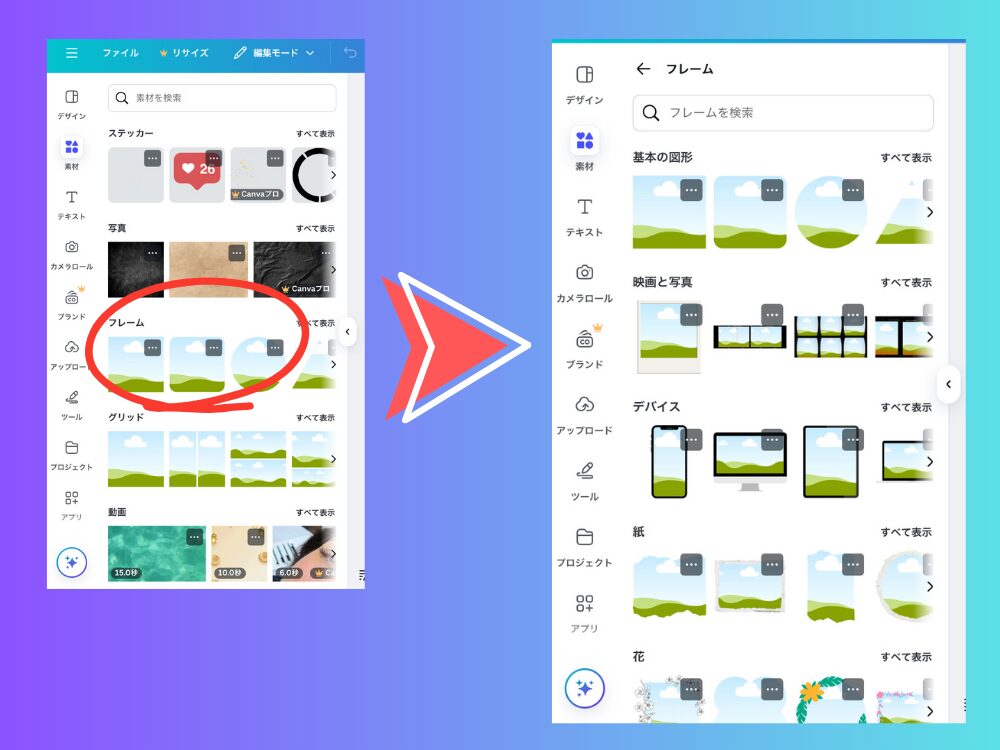
写真をおしゃれに切り抜くときに便利な素材。
使い方は簡単で、フレームを置いて、その中に画像をドラッグするだけ。
丸型・星型・文字型など、種類がとても豊富です。
モックアップと昨日は似ていますが違いは写真がだけの素材なのか何かに写真が付いているかということ。
グリッド
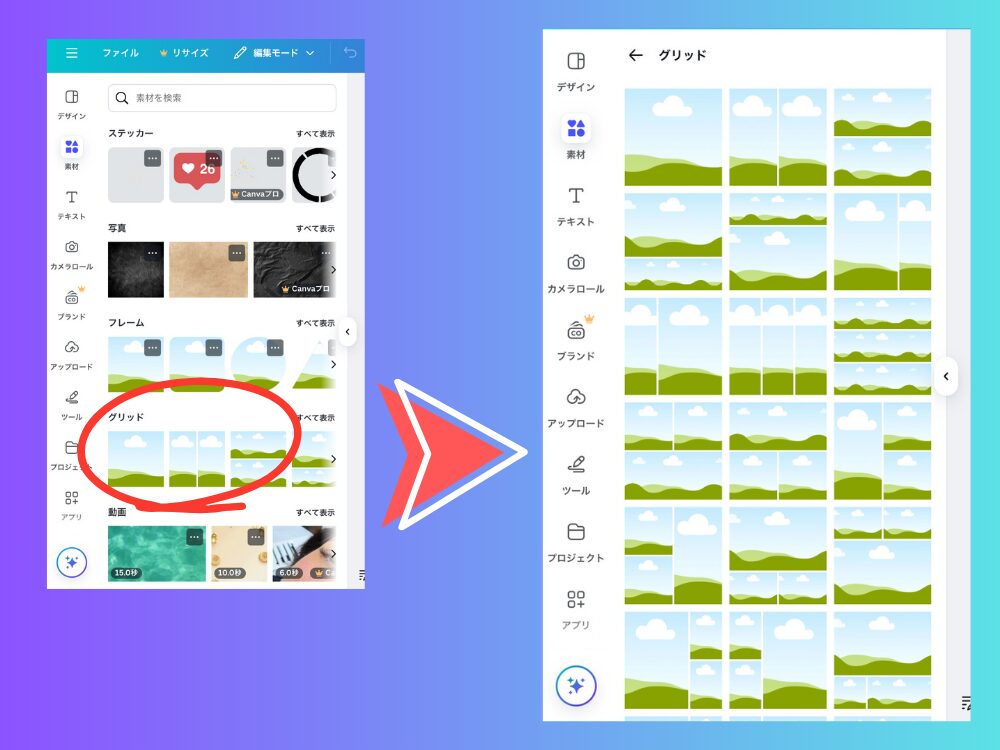
フレームの下にあるこの「グリッド」。
写真を複数枚入れることができるスタイルのフレームです。
ポスターや商品チラシ、比較写真などにおススメです。
マジック生成
キーワードを入力すると、AIが画像を自動生成してくれます。
精度は日々進化中。思わぬ表現ができるのが面白いところです。
無料版でも1日10回まで使用できます。
有料版だと無制限です。
実際にこんな感じでできます。
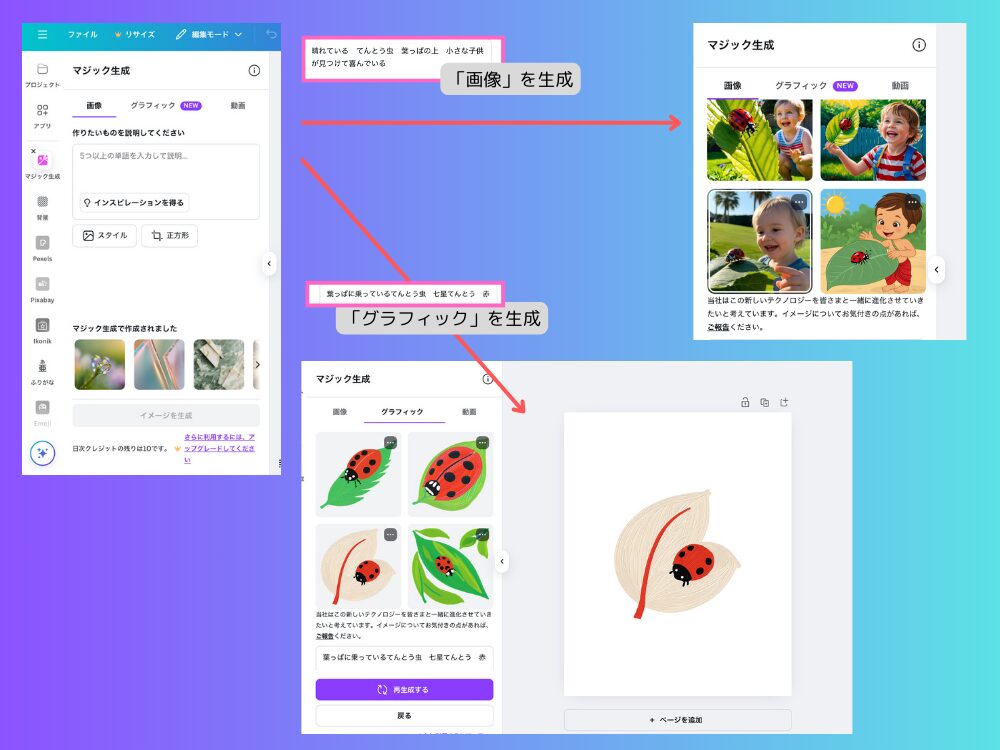
キーワードだけでなく自分の欲しいスタイルや画像サイズも選択できるものがあります。
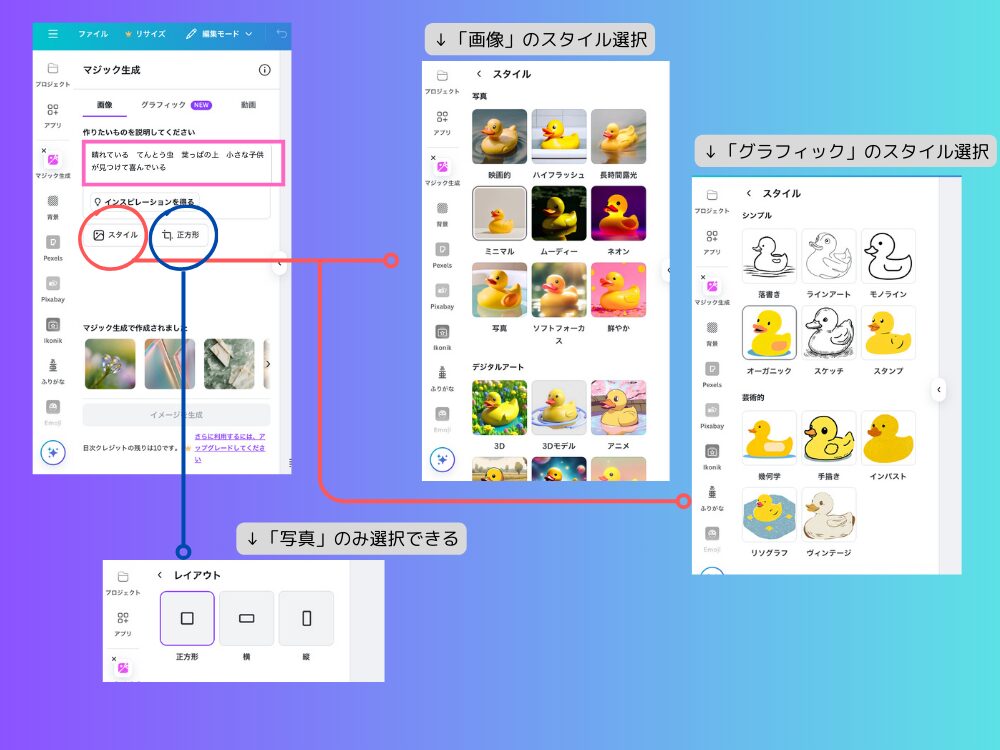
かなり面白いですが無料版の人は慎重に!
こちらはアプリと一緒に位置が独立しているので気を付けてください。
動画素材
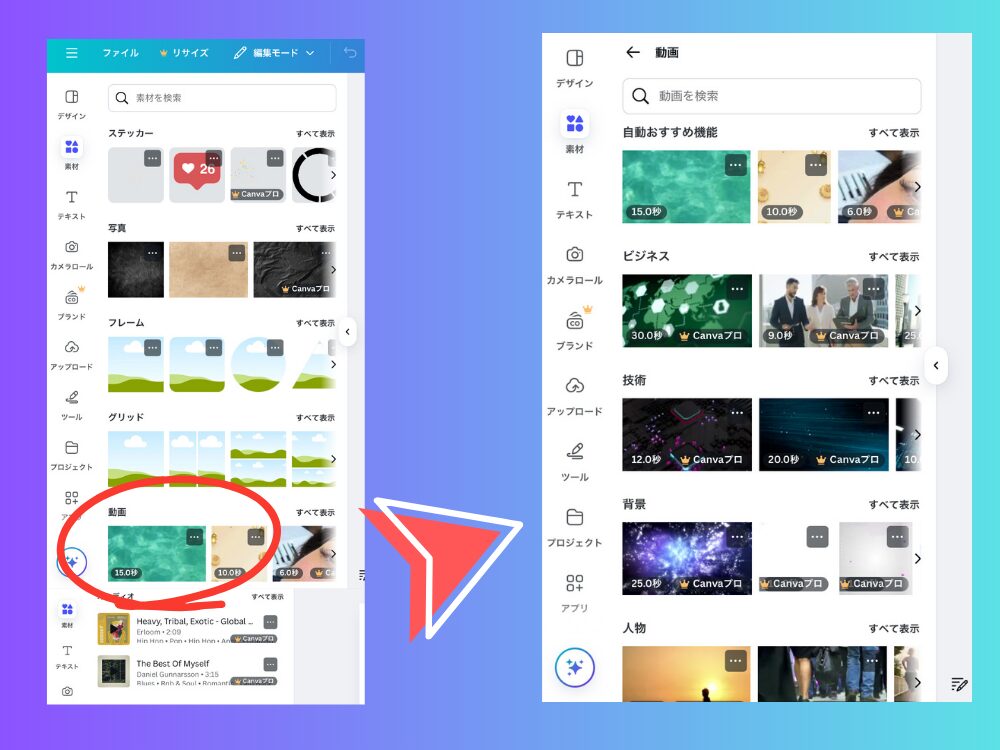
Canvaにはショート動画素材も多数あります。
SNSやスライド動画に挿入するだけで動きが加わり、視覚的に印象アップします。
私は少し方向性が違い、静止画の取り扱いばかりなので使いません。
音付きの素材もありますが、商用利用や音量調整に注意が必要です。
有料素材:オーディオ
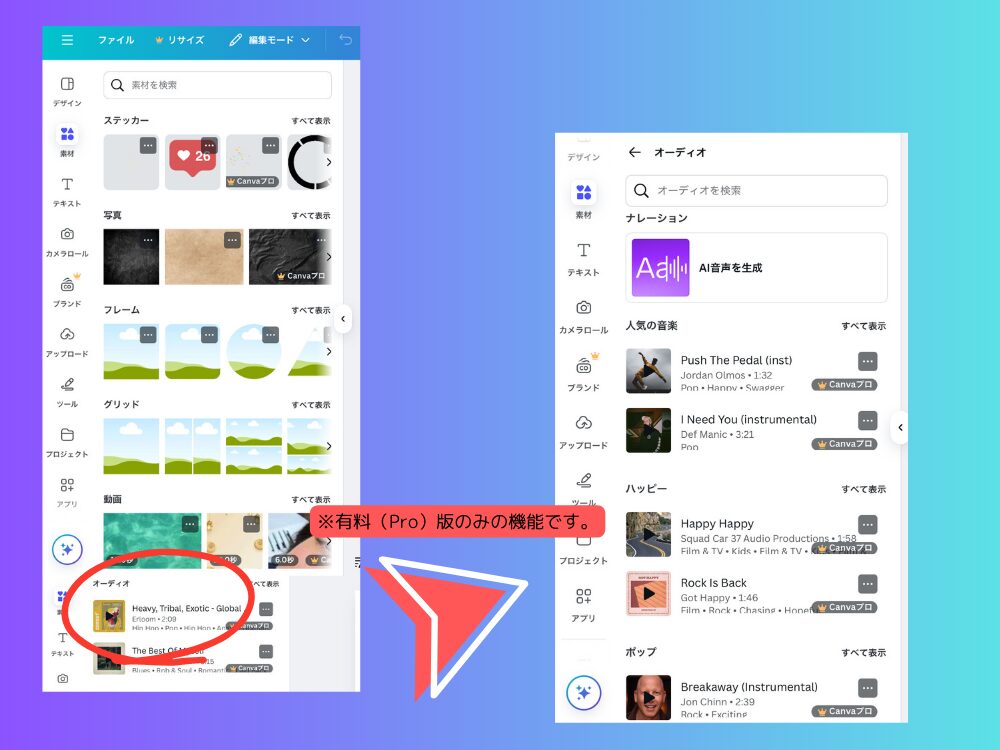
Canva Proを使っている人は、BGMや効果音も選べます。
「ピアノ」「明るい」「ポップ」などで検索すると、目的に合った音源が見つかります。
YouTube用の動画や、SNS用のリール動画にぴったりです。
コレクション
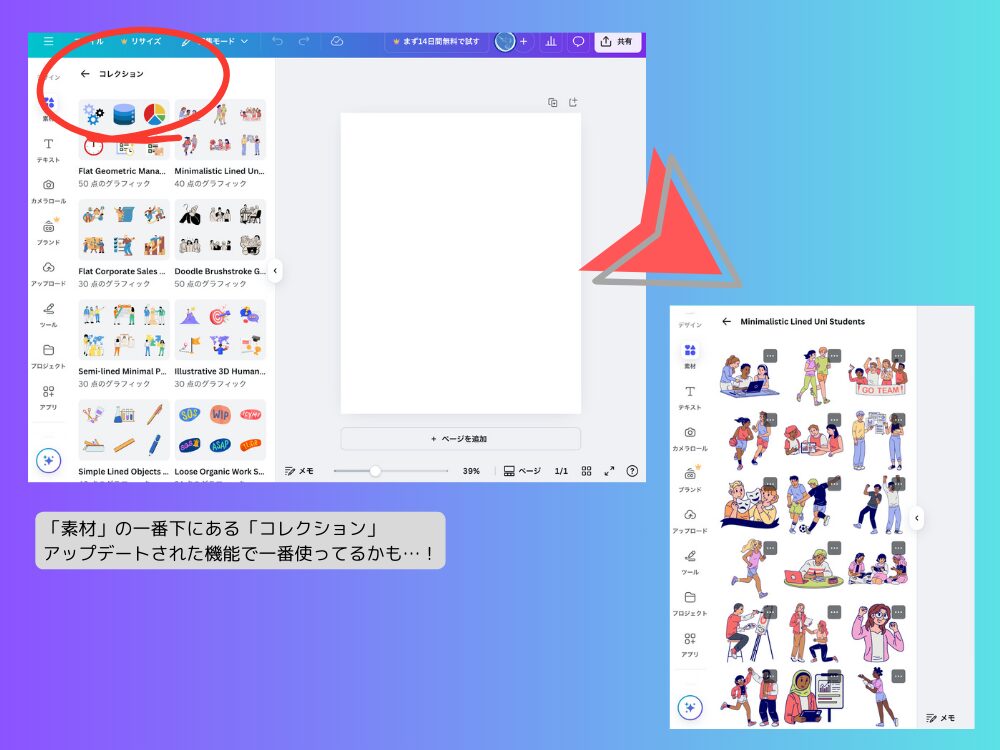
同じクリエイターの素材がまとまって分けられたものです。
資料やチラシなど、同じテイストの素材を使うと統一感が出るので嬉しい機能!
1つにまとまってくれていると探すのも楽です。
まとめ:まずは テンプレート・スタイル・素材・背景 の基本機能を楽しもう!
テンプレートやスタイルを使えば、デザインが苦手な人でも一気にクオリティアップできます。
Canvaの基本機能は便利なものがまだまだありそうです。
背景や素材も上手に組み合わせて、迷ったときはスタイルなどの助けも借りつつ自分だけのデザインをどんどん楽しんでいきましょう!
次回は「グラフ・モックアップ・表」など、ちょっとマニアックだけど便利な機能を紹介します。